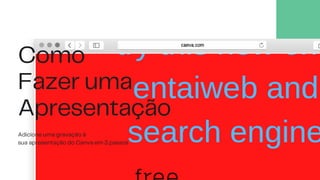
Aprenda em 3 passos a adicionar gravação em apresentação Canva
- 1. Como Fazer uma Apresentação Adicione uma gravação à sua apresentação do Canva em 3 passos
- 2. Embora possamos estar limitados na maneira como ensinamos, fazemos workshops ou treinamos pessoas, apresentações podem ser muito efetivas com explicações faladas. Neste treinamento, vamos mostrar a você os três passos para adicionar uma gravação à sua apresentação do Canva.
- 3. Faça sua apresentação do Canva. 1
- 4. Escolha um template que você goste. Insira as informações que você quer compartilhar.
- 5. Vá ao estúdio de gravação. 2
- 6. No canto superior direito do editor, clique em: "Apresentar e gravar". Depois clique em: "Ir ao estúdio de gravação".
- 7. Se você não conseguir encontrar "Apresentar e gravar", clique no menu de três pontos no canto superior direito. Em seguida, clique em "Apresentar e gravar" no menu que aparecerá.
- 9. Prepare sua câmera e microfone. Quando estiver pronto, clique em "Iniciar gravação". Prepare-se para gravar em três segundos.
- 10. Algumas dicas úteis: Clique em "Pausar", se quiser pausar sua gravação. Clique em "Retomar" quando estiver pronto para continuar. Clique em "Finalizar gravação" quando terminar.
- 11. Aguarde o upload da sua gravação. Certifique-se de copiar o link da sua gravação e compartilhar com outras pessoas.
- 12. Como foi gravar para uma apresentação do Canva? Fale conosco, se precisar de ajuda!
- 13. Recursos Gratuitos Use estes ícones e ilustrações gratuitas na sua apresentação do Canva.